Word에서 주석을 수정하는 방법: 먼저 수정해야 할 주석 내용을 찾은 다음 마우스로 직접 주석 내용을 클릭한 다음 수정된 텍스트를 입력하여 최종적으로 내용 수정을 완료합니다. "개정 옵션"에서 귀하의 필요에 따라.

이 문서의 운영 환경: Windows7 시스템, Dell G3 컴퓨터, Microsoft Office word2010.
word2010 문서를 열고 수정이 필요한 주석 내용을 찾아보세요. 이것은 단지 편집자의 예시일 뿐입니다. 아래 그림과 같이 실제 상황에 맞게 문서를 편집해야 합니다.

포커스 이벤트로 주석 내용을 마우스로 직접 클릭하세요. 포커스 이벤트는 바로 수정이 필요한 내용입니다. 아래 그림과 같이 에디터가 선택해서 수정하고 싶은 내용입니다.

수정된 텍스트를 입력하고 내용 수정을 완료하세요. 이 시점에서 주석 수정은 기본적으로 완료됩니다. 매우 간단하지만 누구나 적용할 수 있는 것은 아닙니다. 아래 사진은 에디터의 편집 내용입니다.
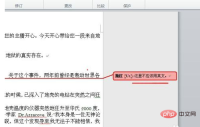
댓글 색상이 만족스럽지 않다면 "검토" 리본에서 아래 이미지와 같이 "수정 버전"을 찾은 다음 "수정 옵션"을 선택하세요.

대화 상자에서 작성자에 따라 댓글 색상을 선택하세요. 매우 간단합니다. 간단하면서도 재미있지만, 일단 익숙해지면 자신의 문서에 적용할 수 있을 것입니다.

추천: "Word Tutorial"
위 내용은 Word에서 주석을 수정하는 방법의 상세 내용입니다. 자세한 내용은 PHP 중국어 웹사이트의 기타 관련 기사를 참조하세요!

핫 AI 도구

Undresser.AI Undress
사실적인 누드 사진을 만들기 위한 AI 기반 앱

AI Clothes Remover
사진에서 옷을 제거하는 온라인 AI 도구입니다.

Undress AI Tool
무료로 이미지를 벗다

Clothoff.io
AI 옷 제거제

Video Face Swap
완전히 무료인 AI 얼굴 교환 도구를 사용하여 모든 비디오의 얼굴을 쉽게 바꾸세요!

인기 기사

뜨거운 도구

SublimeText3 영어 버전
권장 사항: Win 버전, 코드 프롬프트 지원!

메모장++7.3.1
사용하기 쉬운 무료 코드 편집기

SublimeText3 중국어 버전
중국어 버전, 사용하기 매우 쉽습니다.

mPDF
mPDF는 UTF-8로 인코딩된 HTML에서 PDF 파일을 생성할 수 있는 PHP 라이브러리입니다. 원저자인 Ian Back은 자신의 웹 사이트에서 "즉시" PDF 파일을 출력하고 다양한 언어를 처리하기 위해 mPDF를 작성했습니다. HTML2FPDF와 같은 원본 스크립트보다 유니코드 글꼴을 사용할 때 속도가 느리고 더 큰 파일을 생성하지만 CSS 스타일 등을 지원하고 많은 개선 사항이 있습니다. RTL(아랍어, 히브리어), CJK(중국어, 일본어, 한국어)를 포함한 거의 모든 언어를 지원합니다. 중첩된 블록 수준 요소(예: P, DIV)를 지원합니다.

스튜디오 13.0.1 보내기
강력한 PHP 통합 개발 환경





